1. Pengenalan Flutter
Flutter adalah framework buatan Google untuk membangun aplikasi Android, iOS, Web, dan Desktop dengan satu basis kode. Flutter menggunakan bahasa pemrograman Dart, dan sangat populer karena fitur Hot Reload yang membuat proses pengembangan lebih cepat.
Bagi pemula, langkah pertama untuk belajar Flutter adalah menginstalnya di komputer/laptop. Artikel ini akan membahas cara instal Flutter khusus di Windows, dari awal sampai siap membuat project pertama.
2. Persyaratan Sistem
Sebelum mulai, pastikan komputer kamu memenuhi syarat berikut:
- Windows 10/11 (64-bit).
- RAM minimal 4 GB (disarankan 8 GB).
- Disk space kosong minimal 2 GB.
- Sudah terinstal Git for Windows (download di https://git-scm.com/download/win).
3. Download dan Install Flutter SDK
- Buka website resmi Flutter: https://docs.flutter.dev/get-started/install/windows.
- Download file ZIP Flutter SDK terbaru.
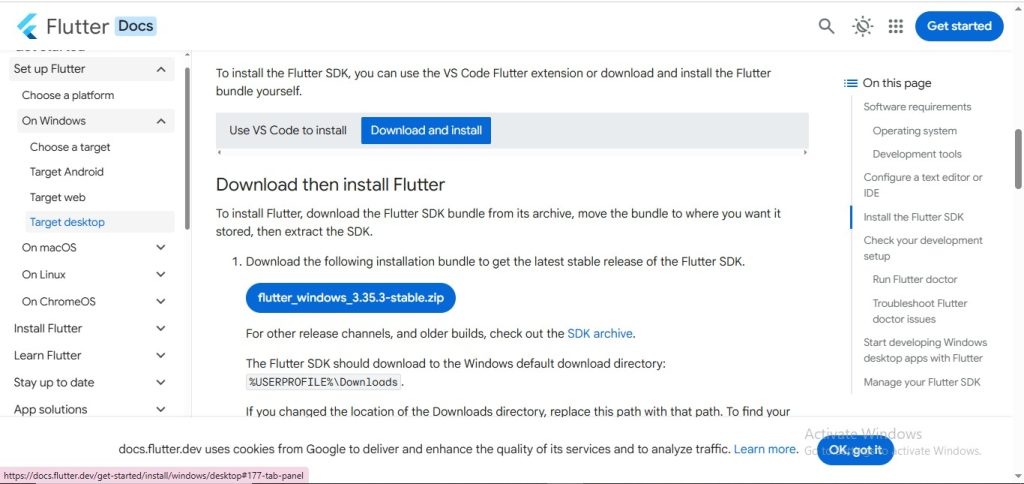
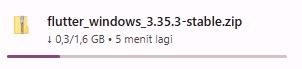


Tips: Jangan simpan di C:\Program Files atau folder yang ada spasi, karena bisa menyebabkan error.
4. Tambahkan Flutter ke PATH
Agar perintah flutter bisa dikenali dari Command Prompt/PowerShell, perlu menambahkan path Flutter ke Environment Variables.
- Klik Start → ketik Edit the system environment variables → tekan Enter.
- Klik tombol Environment Variables.
- Pada bagian User variables, cari Path lalu klik Edit.
- Tambahkan path berikut:
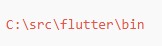
5. Klik OK pada semua jendela, lalu restart Command Prompt.
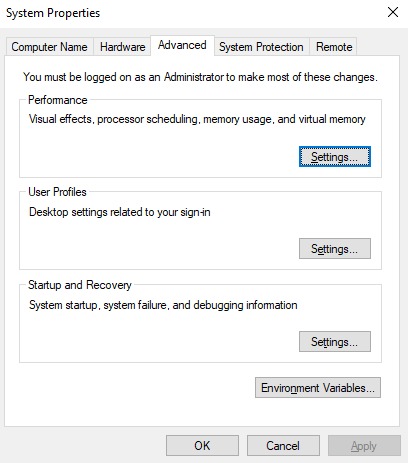
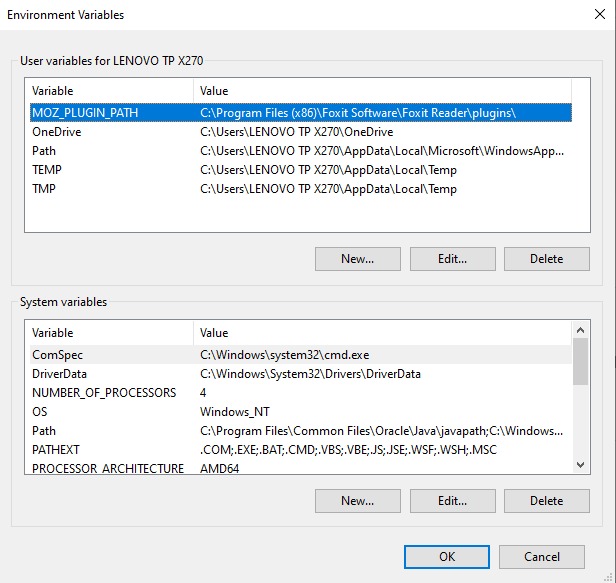
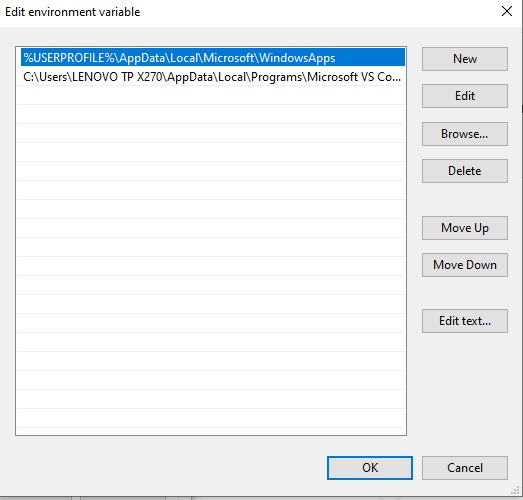
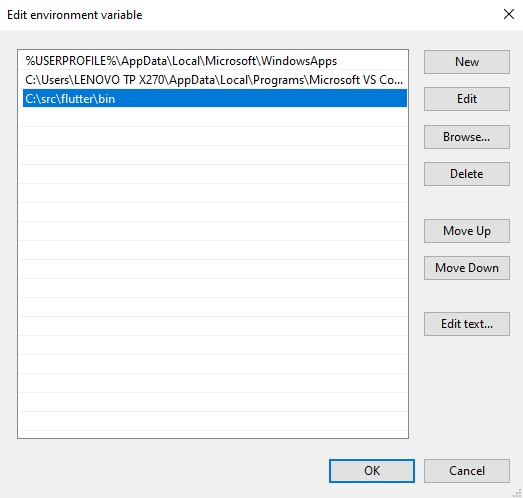
5. Cek Instalasi Flutter
Buka Command Prompt atau PowerShell, lalu jalankan perintah:
flutter doctor
Perintah ini akan memeriksa apakah Flutter sudah terinstal dengan benar.
- Jika ada tanda centang (✔) berarti sudah oke.
- Jika ada tanda silang (×), ikuti instruksi yang diberikan untuk menginstal komponen yang kurang.
6. Install Android Studio (Opsional)
Untuk membangun dan menjalankan aplikasi Android, Flutter butuh Android SDK dan Android Emulator. Semua itu bisa didapat dengan menginstal Android Studio.
- Download Android Studio di https://developer.android.com/studio.
- Install Android Studio dengan mencentang:
- Android SDK
- Android Virtual Device
- Setelah selesai, buka Android Studio → masuk ke menu File > Settings > Plugins → cari Flutter → install. (Plugin Dart akan otomatis ikut terinstal).
7. Buat Emulator Android
- Buka Android Studio.
- Masuk ke Tools > Device Manager.
- Klik Create Virtual Device.
- Pilih perangkat (misalnya Pixel 5).
- Download System Image (misalnya Android 13).
- Klik Finish lalu jalankan emulator.
8. Buat Project Flutter Pertama
Setelah semua siap, sekarang waktunya membuat project pertama.
- Buka Command Prompt.
- Jalankan perintah:
- Jika emulator atau HP Android terhubung, aplikasi contoh Flutter akan otomatis dijalankan.
9. (Opsional) Hubungkan HP Android
Kalau ingin langsung testing di HP:
- Aktifkan Developer Options di HP Android.
- Nyalakan USB Debugging.
- Sambungkan HP ke PC dengan kabel USB.
- Ketik perintah:
10. Update Flutter
Jika ingin memastikan Flutter selalu versi terbaru, jalankan:
11. Kesimpulan
Dengan mengikuti langkah di atas, kamu sudah berhasil:
- Download & instal Flutter SDK.
- Menambahkan PATH.
- Menginstal Android Studio & Emulator.
- Membuat project Flutter pertama di Windows.
Sekarang Flutter sudah siap digunakan untuk belajar membuat aplikasi. Langkah berikutnya adalah mempelajari widget dasar Flutter seperti Scaffold, Container, Row, dan Column untuk mulai membangun UI aplikasi.

